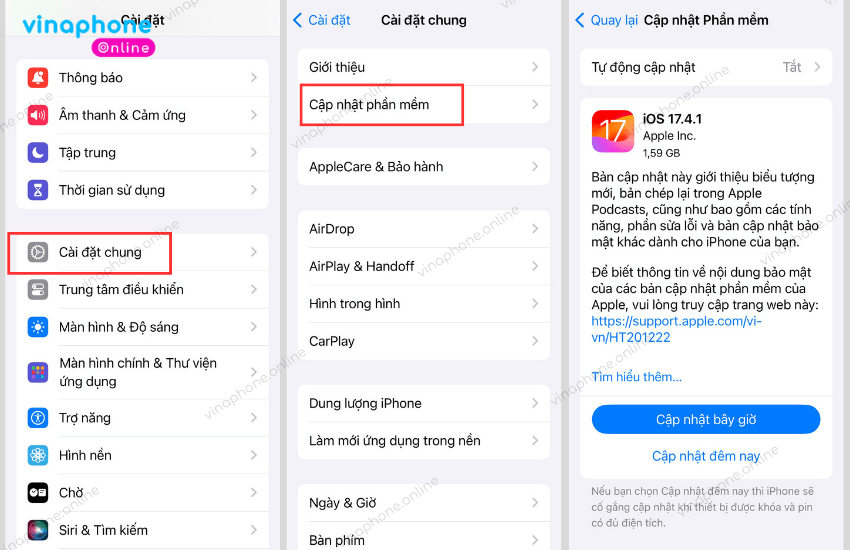iMessage là một trong những tính năng nổi bật và tiện lợi của Apple dành cho người dùng. Khi sử dụng tính năng này thì bạn không cần phải tốn tiền điện thoại để nhắn tin. Tuy nhiên bạn không biết nguyên nhân tại sao iMessage không kích hoạt được số điện thoại để sử dụng? Để tìm hiểu nguyên nhân và cách khắc phục về vấn đề này, hãy theo dõi thông tin ngay sau đây nhé!
Không gửi được tin nhắn cho 6020 vì lý do nào?
Chi tiết cách hủy các dịch vụ trừ tiền của VinaPhone
1. Tại sao iMessage không kích hoạt được số điện thoại?
Những nguyên nhân chủ yếu khiến bạn không thể kích hoạt được iMessage bằng số điện thoại đó là:
- Do kết nối mạng trên điện thoại không ổn định.
- Do điện thoại của bạn chưa đăng nhập tài khoản ID Apple.
- Ứng dụng hoặc điện thoại của bạn đang bị lỗi, xung đột phần mềm.
- Phiên bản phần mềm điện thoại đã bị cũ.
- Số điện thoại đăng ký Apple không trùng với iMessage.
- Sim điện thoại của bạn bị khóa…
Giải đáp nhanh cách kích hoạt iMessage VinaPhone
2. Cách xử lý khi iMessage không kích hoạt được số điện thoại
Để khắc phục được tình trạng này thì bạn có thể tham khảo các cách thực hiện đơn giản như sau:
2.1. Kiểm tra kết nối mạng trên điện thoại của bạn
Khi thực hiện quá trình kích hoạt iMessage bằng số điện thoại thì bạn cần đảm bảo kết nối mạng ổn định. Nếu mạng yếu không có mạng thì lỗi không kích hoạt được iMessage sẽ xảy ra. Bạn có thể tắt mạng và bật lại để kiểm tra tình trạng này.
2.2. Kiểm tra tài khoản ID Apple
Nếu điện thoại của bạn chưa đăng nhập tài khoản ID Apple thì hãy đăng nhập vào ngay. Khi kích hoạt tính năng này thì đòi hỏi cần có tài khoản ID Apple. Sau khi đăng nhập thành công thì bạn hãy vào thực hiện kích hoạt lại xem đã được chưa nhé.
Nguyên nhân iMessage không gửi được ảnh là gì?
2.3. Cập nhật iOS phiên bản mới
Nếu phiên bản iOS trên máy của bạn đã quá cũ so với hiện nay thì đây cũng là nguyên nhân dẫn đến tình trạng không kịch hoạt được iMessage. Đặt biệt, khi sử dụng phiên bản quá cũ thì cũng sẽ khiến điện thoại hoạt động yếu hơn, thường xuyên bị lỗi các ứng dụng trên máy. Vì vậy để kiểm tra và cập nhật phần mềm thì hãy thực hiện như sau: Vào Cài đặt ⇒ Cài đặt chung ⇒ Cập nhật phần mềm.
2.4. Khởi động lại điện thoại
Đây là một trong những cách cơ bản và dễ thực hiện nhất khi bạn gặp vấn đề về lỗi trên điện thoại. Điện thoại của bạn có thể đã bị xung đột phần mềm trong quá trình sử dụng. Vì vậy hãy tắt nguồn trong vài phút sau đố bật lại và vào kiểm tra xem có kích hoạt được iMessage không nhé.
2.5. Số điện thoại đăng ký Apple phải trùng với iMessage
Số điện thoại của ID Apple và iMessage phải là một, nếu không bạn sẽ không thể kích hoạt được iMessage. Vì vậy hãy kiểm tra xem bạn đã đăng ký số điện thoại hay chưa và hai số điện thoại đăng ký có trùng nhau không.
Xem ngay cú pháp đk 3G VinaPhone tặng combo ưu đãi 3in1
2.6. Kiểm tra sim điện thoại
Nếu sim điện thoại không may bị khóa hoặc bị hỏng thì sẽ không kích hoạt được tính năng iMessage. Vì vậy hãy kiểm tra xem sim có hoạt động bình thường hay không bằng cách gọi điện hoặc nhắn tin tới số điện thoại nào đó. Nếu không thực hiện được thì có thể sim của bạn đã bị hỏng hoặc bị khóa. Lúc này bạn cần tới điểm giao dịch gần nhất để được nhân viên hỗ trợ xử lý sim.
3. Giải đáp câu hỏi liên quan đến iMessage
3.1. Kích hoạt iMessage có mất phí không?
Trả lời: Khi kích hoạt iMessage thì bạn chỉ mất 2.500đ tiền gửi tin nhắn đến máy chủ của Apple, còn nhà mạng sẽ không thu phí kích hoạt.
3.2. Có thể tắt tính năng iMessage khi hết nhu cầu sử dụng không?
Trả lời: Bạn có thể thực hiện tắt tính năng iMessage bất cứ lúc nào bạn muốn, khi bật lại tiếp thì bạn sẽ không mất thêm khoản phí nào nữa cả.
3.3. Gửi tin nhắn iMessage sang điện thoại Android có nhận được không?
Trả lời: Tính năng này là độc quyền của Apple nên bạn chỉ có thể nhắn tin tới thuê bao đang sử dụng iMessage mà thôi. Nếu gửi tới Android thì bạn cần gửi tin nhắn SMS như bình thường.
Cách chuyển từ iMessage sang tin nhắn văn bản dễ nhất
Hy vọng thông qua những chia sẻ vừa rồi bạn đã biết cách xử lý lỗi không kích hoạt được iMessage bằng số điện thoại. Chúc bạn khắc phục thành công nhé!